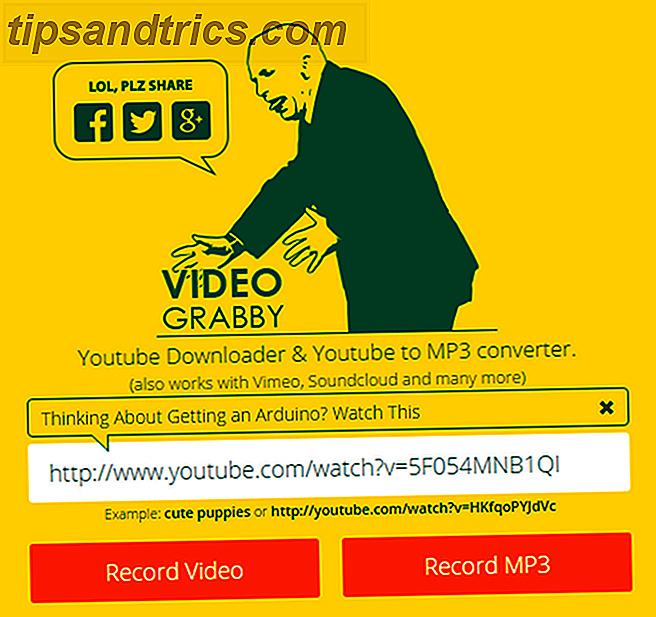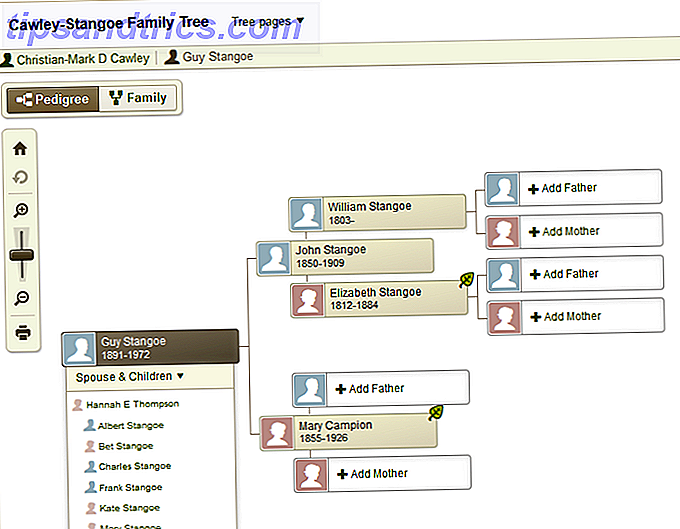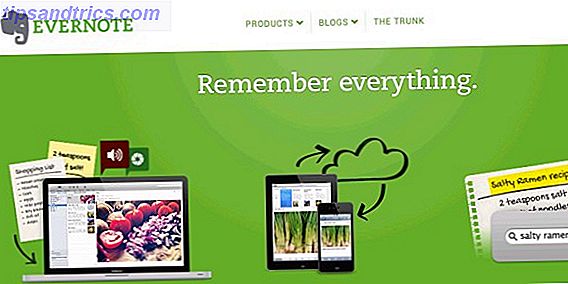Har nogensinde modtaget en e-mail-vedhæftning eller været påkrævet at downloade en fil med .rar-suffixet, og spekulerede på, hvordan det skulle åbnes Sådan åbnes mærkelige filtyper i Windows Sådan åbnes mærkelige filtyper I Windows Computere kender tusindvis af forskellige filformater. Nogle gange er både dig og Windows clueless om hvordan man åbner en mærkelig fil. Sådan kan du finde ud af, hvordan du åbner disse filer. Læs mere ?
Du er ikke alene. Heldigvis er det nemt at administrere ZIP-filer og andre komprimerede arkiver, og i årenes løb er funktionaliteten blevet integreret i Windows.
Uanset om du leder efter svar på ZIP-filer, RAR, 7z eller andre almindelige arkivtyper, er trinene til udpakning og uddragning af indholdet de samme.
Forskellige typer arkivkomprimering
Selvom ZIP-filer nok er den mest almindelige form for dokumentdatakomprimering, er flere andre i brug. Du har måske set filer med et ikon, der ligner en bunke med bøger eller farvede mapper. Dette er en RAR-fil, og i flere år blev RAR og ZIP betragtet som konkurrenter. Senere blev RAR-filer synonymt med filharing / download-tjenester som eDonkey, som sandsynligvis beskadigede kompressionsserviceens omdømme. Her blev det brugt til at komprimere hele ISO disk billedfiler.

Et andet kompressionssystem er 7-Zip, som kom sammen som et overraskende nyt alternativ for et par år siden og har etableret sig som et levedygtigt og populært alternativ til ZIP og RAR.
Ukomprimering af arkiver er ukompliceret takket være modne brugergrænseflader og mange års udvikling. Som sådan bør det være nemt at udpakke eller udtrække data fra arkiver samt at bestemme, hvor dataene skal placeres.
Sådan pakkes et arkiv i Windows
Windows-brugere behøver ikke at installere yderligere software til at pakke ud et ZIP-arkiv. Siden Windows ME er funktionaliteten til at udpakke ZIP-filer inkluderet i operativsystemet.

Hvis du har en ZIP-fil, kan du undersøge indholdet i Windows Stifinder - simpelthen dobbeltklik som du ville med en mappe for at se de "zipede" filer.
Afhængigt af indholdet i ZIP-filen kan du måske udpakke eller udpakke filerne indenfor. Du kan gøre dette ved at højreklikke på ZIP-filen og vælge Uddrag alle ... og bestemme, hvor du skal pakke filerne til. Bemærk, at standardplaceringen har samme navn som ZIP-filen, men uden filtypen .zip.
Windows 8.x-brugere kan vælge ZIP-filen og bruge fanebladet Kontekstuelle uddrag i Windows Stifinder, hvor du finder en uddrag all- knap.
I begge tilfælde er alternativet at udtrække en individuel fil eller undermappe, som kan gøres ved at trække emnet fra ZIP-arkivet til en ny mappe.

Før Windows med understøttelse af ZIP-filer, var WinZip et populært valg til installation, og det er stadig en mulighed, du kan installere på din computer, og er tilgængelig fra www.winzip.com med en gratis prøveversion. Da Windows har sit eget ZIP-værktøj, der er indbygget i Windows Stifinder, er denne version virkelig kun for alle, der kræver mere kontrol over komprimering og udpakning af filer, og evnen til at styre andre arkivtyper som RAR-filer eller kryptere data.
Uddrag data fra en RAR-fil
Hvis du har RAR-filer på dit system, vil du ikke kunne åbne dem med Windows Stifinder. I stedet kan du bruge WinRAR-hjælpeprogrammet fra www.rarlab.com/download.htm eller 7-Zip introduceret nedenfor.

WinRAR tilbyder understøttelse af andre filformater, herunder ZIP, 7-Zip (se nedenfor), CAB, GZip, TAR og endda ISO. Du kan bruge opsætningsskærmen til at skifte hvilken af disse understøttes inden for din installerede version (dette kan ændres senere) sammen med at bestemme hvilke elementer der er inkluderet i kontekstmenuen. (Hvis dette sænker Windows Stifinder, kan du redigere eller fjerne disse).
Indstillinger i WinRAR-appen indeholder værktøjer til visning og søgning af filer samt en viruscheck. Alt i alt er RAR en mere fleksibel måde at komprimere data på og administrere arkiver. Hvorfor RAR er bedre end ZIP og den bedste RAR-software, der er tilgængelig Hvorfor RAR er bedre end ZIP og den bedste RAR-software. RAR-filer er mindre, lettere at splitte og lettere at gendanne end ZIP-filer. Disse tre funktioner betyder, at RAR-filer er bedre end ZIP, selvom ZIP-filer er langt mere almindelige. Hvis du bruger ... Læs mere, som Justin Pot forklarede.
WinRAR er betalt software, og efter prøveperioden vil skærmen bede dig om at opgradere til den betalte version hver gang du kører softwaren. For at komme rundt om dette skal du højreklikke på dine RAR-filer og vælge en af uddragsmulighederne, som automatisk pakker arkivet ud.
Selvfølgelig, hvis du bruger softwaren regelmæssigt, foreslår vi at du betaler den rimelige € 29, 95 licens. Eller du kunne bruge det næste værktøj.
Sådan udtrækkes filer fra 7-Zip
I modsætning til WinRAR og WinZIP er 7-Zip gratis og tilgængelig fra www.7-zip.org (vores 7-Zip-anmeldelse 7Zip: Et gratis program til at pakke ut usædvanlige arkivformater 7Zip: Et gratis program til at pakke ud Uncommon-arkivformater Læs mere).
Det er dog ikke den eneste grund til at lide det. For Windows-brugere er det den bedste universelle mulighed, der er i stand til at håndtere sit proprietære format samt ZIP, RAR, TAR, Gzip og andre filer.

Unzipping arkiver ved hjælp af 7-Zip er heldigvis let. Værktøjet vil integrere sig i kontekstmenuen i Windows, så du kan bruge indstillingerne som Åbn arkiv, Uddrag filer ..., Uddrag her, Uddrag til "[filnavn] \ " ved blot at højreklikke på arkivet og vælge 7-Zip, som illustreret.
Hvis du ikke behøver at bruge RAR-filer og har masser af ZIP-arkiver, men nogle gange skal åbne andre formater, er 7-Zip nok den bedste mulighed; det har også et bedre kompressionsforhold (2-10%) end WinZip.
I modsætning til WinZip og WinRAR er 7-Zip's ekstra funktioner, ud over komprimering og udvinding, begrænsede, men det forbliver et godt valg.
De øvrige arkivværktøjer
Selvom 7z, WinZip og WinRAR er de mest anvendte filkomprimeringsværktøjer til Windows Hvad er den bedste filkomprimeringsmetode? MakeUseOf Tests Zip, RAR & More Hvad er den bedste filkomprimeringsmetode? MakeUseOf Tests Zip, RAR & More Filkomprimering er en vigtig og almindelig opgave brugerne spørger ofte om deres computere. At reducere en fils størrelse gør det nemmere at e-maile eller placere på et flashdrev. Det reducerer også båndbreddeforbrug og ... Læs mere, andre er tilgængelige. Mest bemærkelsesværdige blandt disse er:
- PeaZip - et gratis alternativ til WinZip og WinRAR med eget .pea format PeaZip - et fantastisk gratis alternativ til WinRAR eller WinZip PeaZip - et fantastisk gratis alternativ til WinRAR eller WinZip Læs mere. Har været lidt overhalet af 7z, men er fortsat nyttig.
- Gzip - som regel bruges af Linux-systemer, er en Windows-version tilgængelig.
- TAR-lignende Gzip, TAR bruges hovedsagelig på Linux, og igen kan en Windows-version installeres. Disse metoder kan imidlertid kombineres - det er ikke ualmindeligt at se et filnavn som .tar.gz .
Med hver af disse forbliver princippet om komprimering og ekstraktion af data det samme. Hvis du kan udtrække data fra en ZIP, RAR eller 7z fil, skal du kunne gøre det samme med et .pea, .tar eller .gzip arkiv uden problemer. Selvfølgelig ville du sandsynligvis ikke kunne gøre meget i Windows med ukomprimerede TAR eller GZIP-arkiver, medmindre det var noget som en MySQL-database.
Mens vi snakker om andre platforme, kan Mac OS X-brugere vedtage Unarchiver Unzip Any Archive ved hjælp af Unarchiver [Mac] Unzip Any Archive ved hjælp af Unarchiver [Mac] Hurtigt udpakke praktisk taget enhver komprimeret fil på planeten. Hvis du er en Mac-bruger, og Apples standard udpakningsværktøj kæmper for at åbne en arkiveret fil, er det på tide at installere det ultimative værktøj til ... Læs mere, en universel arkivekstraktor, der kan håndtere ZIP, 7z, TAR, CAB, endda EXE, MSI og BIN (alle er arkiver, der bruges til at installere eller køre programmer.).
Tegneseriefiler er arkiver
Comic Book visning apps bruger CBZ og CBR formater. Disse er blot omdøbt ZIP og RAR filer, samlinger af billeder komprimeret ved hjælp af enten ansøgning.

Du skal kunne åbne en CBZ- eller CBR-fil ved hjælp af den tilsvarende software. CBZ-filer kan åbnes med WinZip- og CBR-filer med WinRAR. Hvis du har problemer med dette, skal du vælge filen og omdøbe filudvidelsen til .zip eller .rar først, og prøv derefter igen.
Som du måske har gættet, kan den lethed, som dette kan gøres, betyde, at du kan lave dine egne tegneserielæserfiler. Du kan finde mere om dette i vores guide til oprettelse af tegneserie og grafiske romanfiler Opret CBR / CBZ-filer til at distribuere din tegneserie eller grafisk roman Opret CBR / CBZ-filer til at distribuere din tegneserie eller grafisk roman Internet har været venligt at tegneserier bog skabere (selvom piratkopiering har påført en stor dent i overskuddet af de store forlag) og web tegneserier og sekventielle kunst tales skabt specielt til en online ... Læs mere.
Udpakning ZIP arkiver er nemt!
Du har sikkert fået nogle ZIP, RAR eller 7z arkiver på din computer. Selvom du har komprimerede mapper oprettet af en anden app, så længe du har det rigtige værktøj til at komprimere dem, burde du ikke have noget problem.
Hvad er dit yndlingsværktøj til komprimering og udpakning af arkiver? Har du problemer med nogen af de værktøjer, der er nævnt i dette indlæg? Lad os vide - forlad dine tanker i kommentarfeltet.
Nu kan du også udtrække RAR-filer på Android Den bedste RAR-filudtræk til Android Den bedste RAR-filudvider til Android Har du brug for en RAR-filudtræk til Android? Her er de bedste apps til at arbejde med RAR-arkiver på din Android-enhed, og de er gratis. Læs mere .
Billedkredit: Komprimering af filer via shutterstock, mappe med lynlås 3D via shutterstock